Registry editor pada system operasi windows bisa dikatakan sebagai
jantungnya windows. Setiap perubahan data, baik berupa string, value,
dan lain sebagainya pada registry editor akan berdampak pada perubahan
setting windows tersebut. Melakukan perubahan pada registry editor bisa
berdampak menambah kinerja (tweak computer melalui registry) atau malah
bisa merusak kinerja windows (seperti yang sering dilakukan oleh virus
yang sedang menginfeksi computer, yaitu melakukan perubahan pada
registry), sehingga kinerja computer menjadi lebih lambat daripada
biasanya atau melakukan disable pada beberapa fitur windows seperti
folder option, task manager, system restore. Yang paling parah adalah
perubahan pada registry bisa menjadikan windows rusak, sehingga windows
tidak bisa booting.
Karena hal tersebut diatas, maka sebaiknya anda berhati-hati dalam
melakukan perubahan registry pada windows. Alangkah baiknya anda
melakukan backup terlebih dahulu sebelum melakukan perubahan pada
registry untuk berjaga-jaga jika terjadi hal yang tidak diinginkan maka
masih bisa dikembalikan lagi seperti sebelum terjadi perubahan. Untuk
backup registry dapat anda ikuti langkah-langkah berikut :
Tekan tombol windows + R pada keyboard untuk membuka run kemudian ketik regedit dan tekan enter untuk masuk pada jendela regedit.
- Pada jendela regedit yang muncul klik kanan pada My Computer kemudian pilih export

- Pilih directory dan folder tempat anda akan menyimpan back up regedit, kemudian ketikkan nama backup regedit tadi sesuka anda.
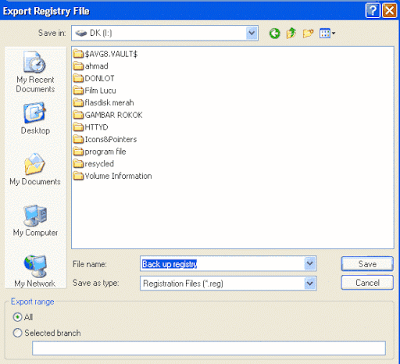
- Klik Save, maka backup regedit telah tersimpan pada folder yang anda pilih. Sebaiknya
folder back up berada pada partisi selain partisi yang berisi system
windows, dengan kata lain letakkan back up pada partisi selain partisi
C:.

- Untuk mengembalikan atau restore registry dengan file backup tadi, lakukan dengan cara klik ganda pada file back up yang telah dibuat. Maka registry editor akan kembali pada kondisi sebelum dirubah atau kembali pada kondisi backup.
Cara diatas adalah cara untuk melakukan back up pada seluruh registry
windows. Untuk melakukan back up pada key atau sub key, dapat dilakukan
dengan cara yang sama, yaitu klik kanan pada key atau sub key yang akan
dibackup kemudian pilih export. File backup juga tergantung key yang
dibackup. Jika backup seluruh registry maka besarnya file backup akan
lebih besar daripada melakukan backup pada key tertentu.

Disarankan untuk melakukan perubahan pada registry editor ini dilakukan oleh pengguna yang sudah mahir.
Sumber: http://www.alltrickcomputer.net

No comments:
Post a Comment